
Artikel ini membawakan anda pengetahuan yang berkaitan tentang Sourcetree, alat penyerahan visual git ialah klien Git percuma untuk Windows dan Mac.
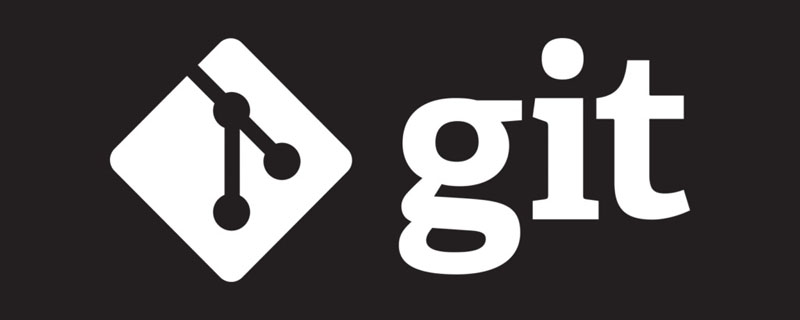
Pelanggan Git percuma untuk Windows dan Mac.
Sourcetree memudahkan cara berinteraksi dengan repositori Git supaya anda boleh menumpukan pada menulis kod. Visualisasikan dan uruskan repositori dengan GUI Git mudah Sourcetree.
Alamat muat turun laman web rasmi: Sourcetree |. GUI Git Percuma untuk Mac dan Windows
https://www.sourcetreeapp.com/
Penyelesaian: 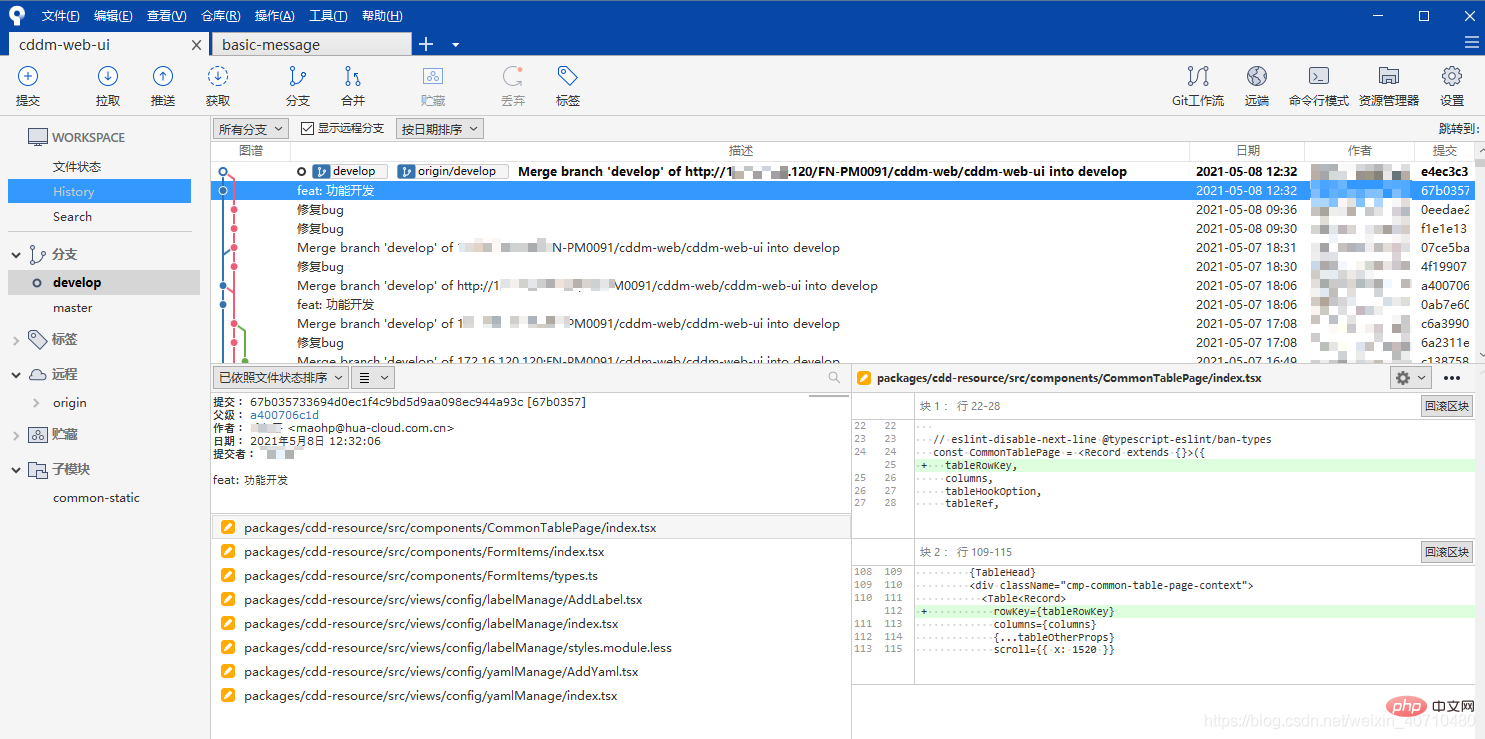
(1) Buat fail accounts.json dalam direktori C:Users{yourname}AppDataLocalAtlassian Nota: {yourname} perlu digantikan dengan nama pengguna sistem log masuk.
Contohnya, laluan komputer saya ialah: C:UsersKellyAppDataLocalAtlassian.
Tulis kandungan berikut: 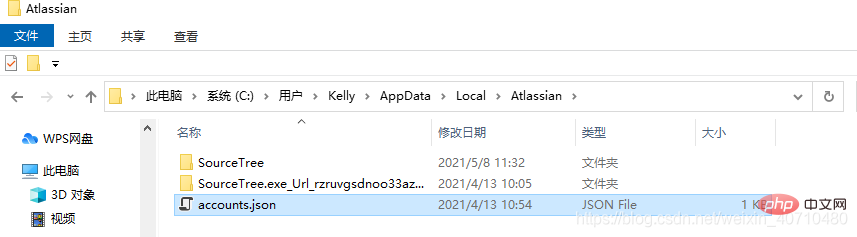 (2) Mulakan semula dan masukkan halaman dengan lancar, seperti yang ditunjukkan dalam gambar:
(2) Mulakan semula dan masukkan halaman dengan lancar, seperti yang ditunjukkan dalam gambar:
[
{
"$id": "1",
"$type": "SourceTree.Api.Host.Identity.Model.IdentityAccount, SourceTree.Api.Host.Identity",
"Authenticate": true,
"HostInstance": {
"$id": "2",
"$type": "SourceTree.Host.Atlassianaccount.AtlassianAccountInstance, SourceTree.Host.AtlassianAccount",
"Host": {
"$id": "3",
"$type": "SourceTree.Host.Atlassianaccount.AtlassianAccountHost, SourceTree.Host.AtlassianAccount",
"Id": "atlassian account"
},
"BaseUrl": "https://id.atlassian.com/"
},
"Credentials": {
"$id": "4",
"$type": "SourceTree.Model.BasicAuthCredentials, SourceTree.Api.Account",
"Username": "username@email.com"
},
"IsDefault": false
}]2. Menarik kod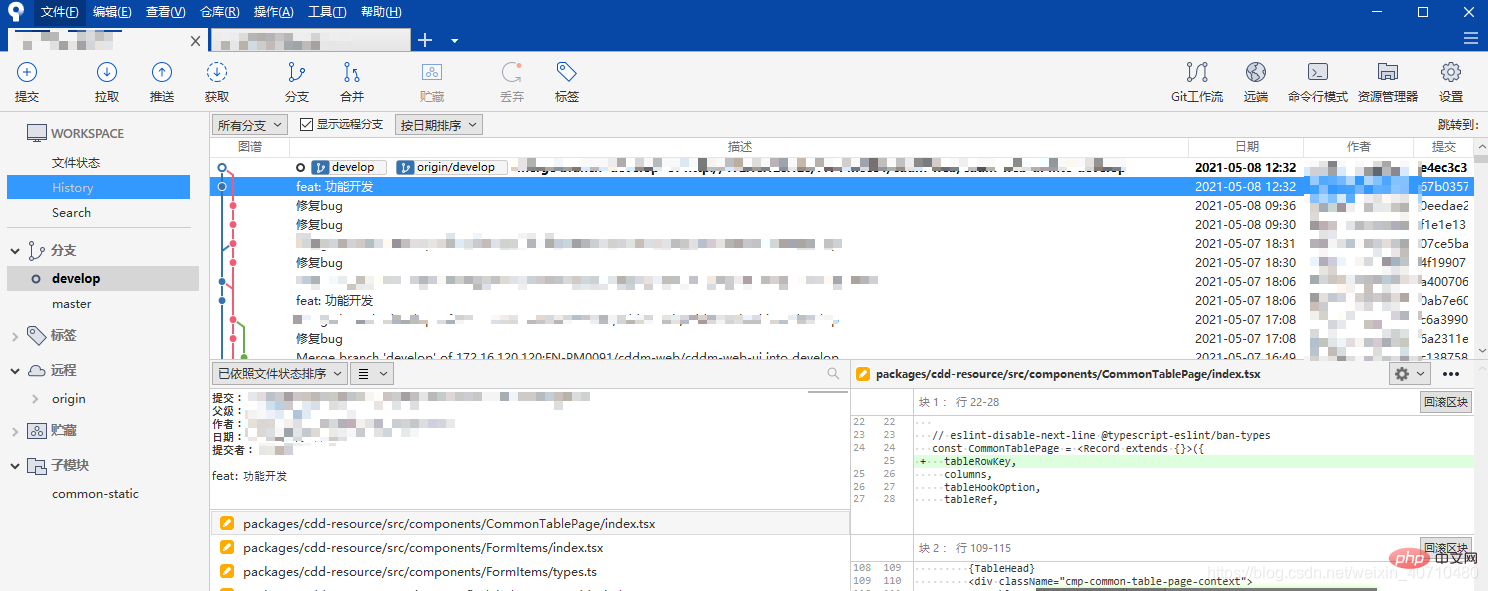 sourcetree ialah pelanggan Git percuma. Langkah-langkahnya adalah seperti berikut:
sourcetree ialah pelanggan Git percuma. Langkah-langkahnya adalah seperti berikut:
(2) Jalankan git dan jana kunci rahsia
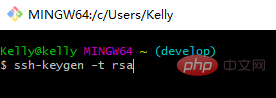
Direktori tempat kunci rahsia dijana ialah .sshid_rsa.pub dalam direktori pengguna cakera sistem anda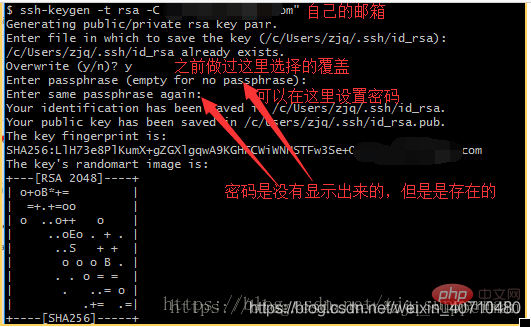
(3) Pada anda pelayan git sendiri Ikat kunci awam git anda sendiri 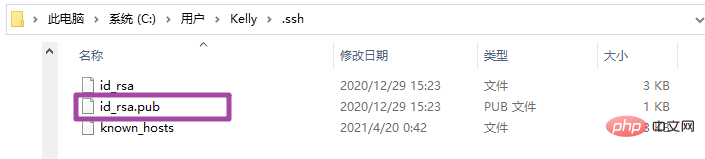 (operasi mengikat: Tetapan --> Kekunci SSH --> Tambah kunci (buka fail kunci awam tempatan dan tampal semua kandungan di dalamnya)), seperti yang ditunjukkan dalam angka itu:
(operasi mengikat: Tetapan --> Kekunci SSH --> Tambah kunci (buka fail kunci awam tempatan dan tampal semua kandungan di dalamnya)), seperti yang ditunjukkan dalam angka itu:
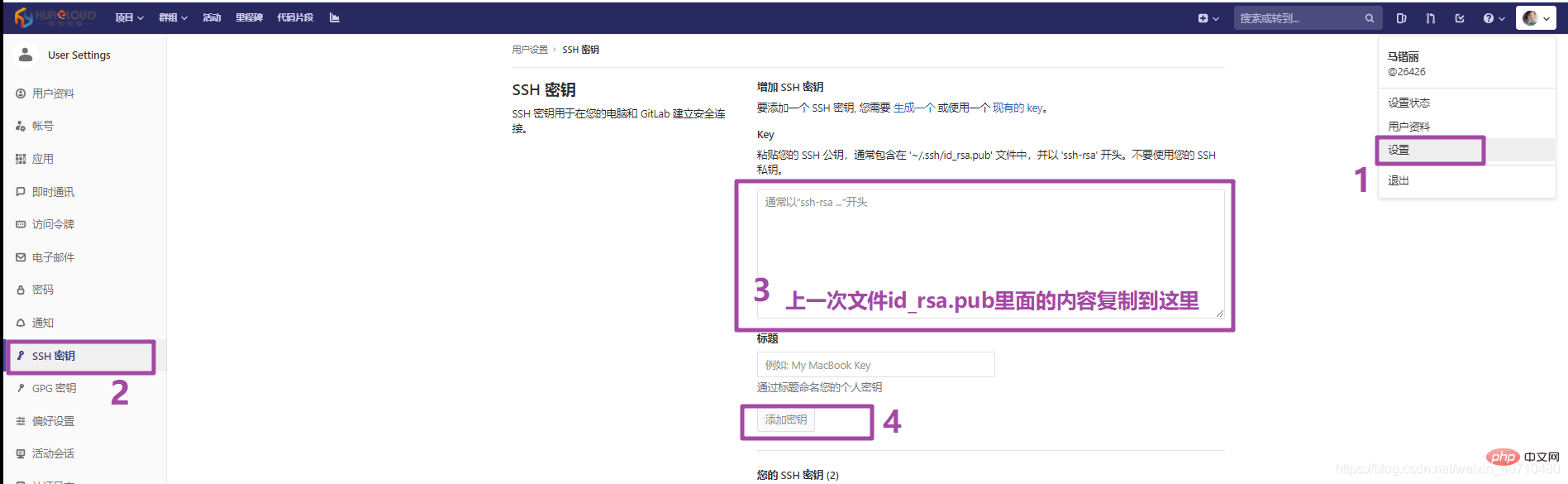
(4) Gunakan sourcetree untuk menarik kod 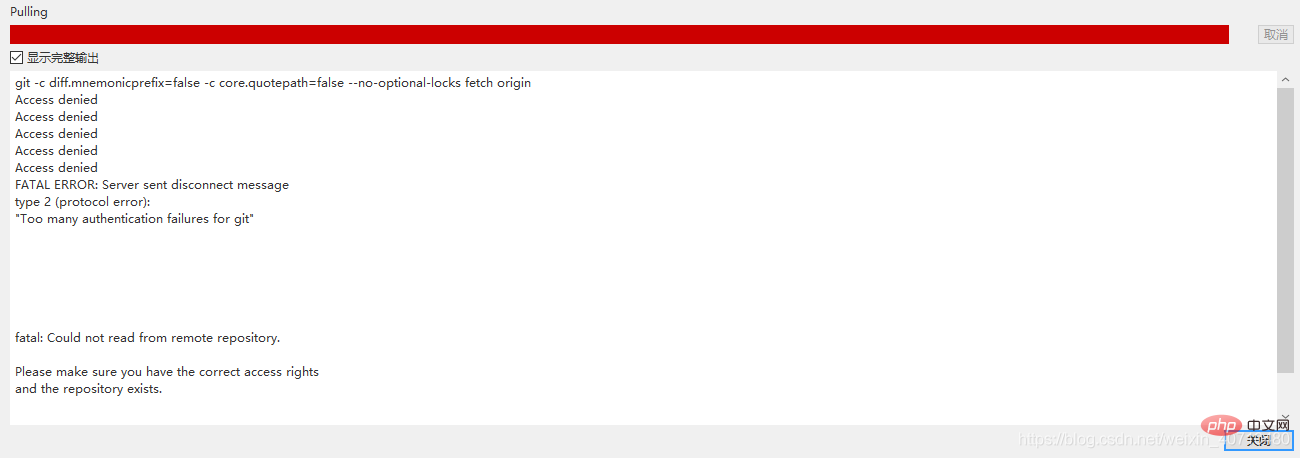 Klik "Tools->Options->General" dan perhatikan tetapan 4 bahagian berikut, sebagai ditunjukkan dalam rajah:
Klik "Tools->Options->General" dan perhatikan tetapan 4 bahagian berikut, sebagai ditunjukkan dalam rajah:
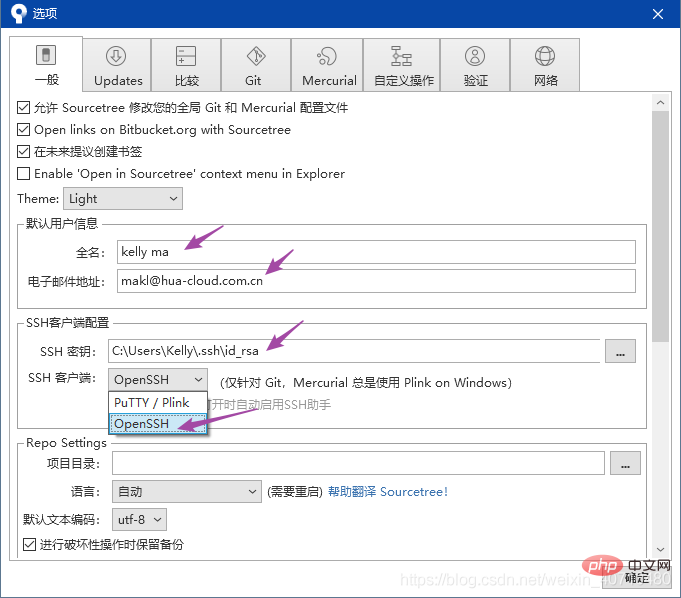 Anda boleh melihat fail yang anda serahkan pada GitHub.
Anda boleh melihat fail yang anda serahkan pada GitHub.
(5) Petua: Tarik dahulu dan kemudian tolak 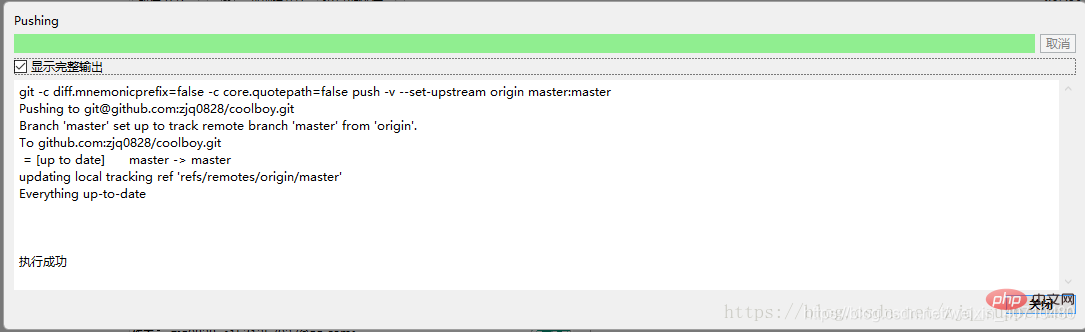
3 Penjelasan beberapa syarat SourceTree&Git 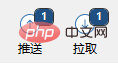
Komit (komit): Muat naik fail sementara ke gudang tempatan (kami mengubah suai gudang tempatan dalam Finder Selepas membuat perubahan, anda biasanya perlu menyerahkannya sekali dan kemudian menolaknya)
Checkout: Beralih ke cawangan yang berbeza
Tambah (tambah) : Tambah fail ke kawasan cache
Alih keluar (alih keluar): Alih keluar fail ke kawasan cache
Storan sementara ( git stash): Simpan Tapak Kerja
Tetapkan Semula: Kembali ke status tambah/komit terbaharu
Gabung: Gabungkan berbilang fail dengan nama yang sama ke dalam satu fail, yang mengandungi semua kandungan berbilang fail dengan nama yang sama, dengan kandungan yang sama mengimbangi
Ambil: Dapatkan maklumat daripada gudang jauh dan segerakkan ke gudang Tempatan
Tarik: Dapatkan maklumat daripada gudang jauh dan selaraskannya ke gudang tempatan, dan laksanakan operasi cantum secara automatik, iaitu, pull=fetch merge
Tekan: Segerakkan gudang tempatan ke gudang jauh Secara amnya, tarik sekali sebelum menolak untuk memastikan konsistensi
Cawangan: Cipta/ Ubah suai/padam cawangan
Tag: Tambah tag pada projek
Aliran Kerja (Git Flow): Apabila pasukan bekerja, setiap Individu membuat cawangan mereka sendiri dan menyerahkannya ke cawangan induk selepas pengesahan
Terminal: Anda boleh memasukkan baris arahan git
Pembelajaran yang disyorkan: "Tutorial Git"
Atas ialah kandungan terperinci Kuasai sepenuhnya alat penyerahan visual git Sourcetree. Untuk maklumat lanjut, sila ikut artikel berkaitan lain di laman web China PHP!
 Bina pelayan git anda sendiri
Bina pelayan git anda sendiri
 Perbezaan antara git dan svn
Perbezaan antara git dan svn
 git undo menyerahkan komit
git undo menyerahkan komit
 Bagaimana untuk membatalkan ralat komit git
Bagaimana untuk membatalkan ralat komit git
 Bagaimana untuk membandingkan kandungan fail dua versi dalam git
Bagaimana untuk membandingkan kandungan fail dua versi dalam git
 Windows tidak boleh mengakses komputer kongsi
Windows tidak boleh mengakses komputer kongsi
 Bagaimana untuk membuat indeks dalam perkataan
Bagaimana untuk membuat indeks dalam perkataan
 Bagaimana untuk membuka kunci telefon oppo jika saya terlupa kata laluan
Bagaimana untuk membuka kunci telefon oppo jika saya terlupa kata laluan